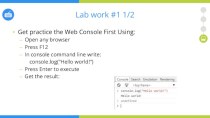- Главная
- Разное
- Бизнес и предпринимательство
- Образование
- Развлечения
- Государство
- Спорт
- Графика
- Культурология
- Еда и кулинария
- Лингвистика
- Религиоведение
- Черчение
- Физкультура
- ИЗО
- Психология
- Социология
- Английский язык
- Астрономия
- Алгебра
- Биология
- География
- Геометрия
- Детские презентации
- Информатика
- История
- Литература
- Маркетинг
- Математика
- Медицина
- Менеджмент
- Музыка
- МХК
- Немецкий язык
- ОБЖ
- Обществознание
- Окружающий мир
- Педагогика
- Русский язык
- Технология
- Физика
- Философия
- Химия
- Шаблоны, картинки для презентаций
- Экология
- Экономика
- Юриспруденция
Что такое findslide.org?
FindSlide.org - это сайт презентаций, докладов, шаблонов в формате PowerPoint.
Обратная связь
Email: Нажмите что бы посмотреть
Презентация на тему BitLocker в Windows Server 2008 и Windows Vista SP1
Содержание
- 2. СодержаниеНазначение и особенности технологии BitLockerАрхитектура и принципы работыНастройка и восстановление системы
- 3. Назначение и особенности Предотвращает несанкционированный доступ к
- 4. Trusted Platform Module Аппаратный модуль (чип) для
- 5. TPM и загрузка ОС
- 6. Архитектура TMPРегистры хранят хэши различных компонент системыПеред
- 7. Архитектура TMPЛюбые дополнительные загрузчики должны запускаться с
- 8. Шифрование томаСоздается ключ, Full-Volume Encryption Key (FVEK),
- 9. Шифрование томаHello, World! (Открытый текст)Full-Volume Encryption Key (FVEK)
- 10. Структура тома BitLockerВ полях метаданных в том числе хранятся FVEK и VMK
- 11. Режимы работыВременное отключение BitLockerИзменение конфигурации системыПеренос жесткого
- 12. Поиск ключей при старте Clear keyRecovery Key
- 13. Защита ключей
- 14. Системные требованияBIOS должен поддерживать USB-устройстваНаличие в системе
- 15. Шифрование нескольких томовДоступно в Windows Vista SP1
- 16. Настройки BitLockerПанель управленияИнициализация BitLockerУправление ключамиСценарии WMIManage-bde.wsfГрупповые политики
- 17. Настройка технологии BitLockerdemo
- 18. Восстановление системы Когда может потребоваться восстановление:Замена материнской
- 19. Защита данных в WindowsIPSecBitLockerS/MIMEEFSRMS-IRM
- 20. Дополнительная информацияBitLocker FAQ Windows BitLocker Drive Encryption
- 21. Скачать презентацию
- 22. Похожие презентации
СодержаниеНазначение и особенности технологии BitLockerАрхитектура и принципы работыНастройка и восстановление системы





















Слайд 2
Содержание
Назначение и особенности технологии BitLocker
Архитектура и принципы работы
Настройка
и восстановление системы
Слайд 3
Назначение и особенности
Предотвращает несанкционированный доступ к данным
Обеспечивает
полное шифрование всего тома, включая:
Файл подкачки, временные файлы и
пр. Использует Trusted Platform Module (TPM) v1.2 для хранения ключа и проверки целостности системы на этапе загрузки
Поддерживает защиту нескольких томов/устройств
Windows Vista SP1, Windows Server 2008
Слайд 4
Trusted Platform Module
Аппаратный модуль (чип) для выполнения
криптографических операций
Создание, хранение, управление ключами
Шифрование, цифровая подпись
RSA, SHA-1, RNG
Проверяет целостность критически важных компонент системы на этапе загрузки
Спецификация версии 1.2: www.trustedcomputinggroup.org
Слайд 6
Архитектура TMP
Регистры хранят хэши различных компонент системы
Перед выполнением
любой код сначала хэшируется с помощью SHA-1, затем результат
сверяется со значением соответствующего регистраНазначение регистров
PCR[0], PCR[1] – BIOS и расширения
PCR[2], PCR[3] – дополнительные носители
PCR[4] – Master Boot Record (MBR)
PCR[5] – Partition Table
PCR[8] – Boot Sector
PCR[9] – Boot Block
PCR[10] – Boot Manager
PCR[11] – ключ BitLocker
PCR[0]
PCR[1]
PCR[2]
PCR[3]
PCR[4]
PCR[5]
PCR[6]
PCR[7]
PCR[8]
PCR[9]
PCR[10]
PCR[11]
PCR[12]
PCR[13]
PCR[14]
PCR[15]
PCR (Platform Configuration Registers) – регистры конфигурации платформы
Слайд 7
Архитектура TMP
Любые дополнительные загрузчики должны запускаться с зашифрованного
тома
По умолчанию BitLocker использует регистры: 4,8,9,10,11
Включение дополнительных регистров влияет
на возможность конфигурации системыРегистры 2 и 3
Любые изменения, включая добавление устройств для чтения смарт-карт или USB-устройств
Регистры 0 и 1
Обновление BIOS
PCR[0]
PCR[1]
PCR[2]
PCR[3]
PCR[4]
PCR[5]
PCR[6]
PCR[7]
PCR[8]
PCR[9]
PCR[10]
PCR[11]
PCR[12]
PCR[13]
PCR[14]
PCR[15]
Слайд 8
Шифрование тома
Создается ключ, Full-Volume Encryption Key (FVEK), с
помощью которого производится шифрование всего тома
Разовая длительная операция
В дальнейшем
нагрузка на систему минимальнаFVEK шифруется с помощью Volume Master Key (VMK)
VMK защищается способом, определенным настройками и режимом работы системы
Слайд 11
Режимы работы
Временное отключение BitLocker
Изменение конфигурации системы
Перенос жесткого диска,
обновление BIOS и пр.
Том остается зашифрованным
Незашифрованный ключ (Clear Key)
для доступа к VMKАутентификация
Только TPM
TPM + ключ запуска (Startup Key)
TPM + PIN
Только ключ запуска
Проверка целостности системы при загрузке отсутствует !
Восстановление
Пароль восстановления (Recovery Password)
Ключ восстановления (Recovery Key)
Слайд 12
Поиск ключей при старте
Clear key
Recovery Key или
Startup Key
TPM
TPM + Startup Key
TPM + PIN
Recovery Password
Recovery Key
Слайд 14
Системные требования
BIOS должен поддерживать USB-устройства
Наличие в системе TPM
v1.2
Если нет TPM, обязательно использование ключа запуска на съемном
USB-устройствеОперационная система
Windows Vista Ultimate
Windows Vista Enterprise
Windows Server 2008
Жесткий диск
Минимум два раздела
Раздел с ОС (Boot Volume), NTFS
Активный раздел загрузки (System Volume), NTFS, >= 1.5 ГБ
Слайд 15
Шифрование нескольких томов
Доступно в Windows Vista SP1 и
Windows Server 2008
Поддерживается произвольное количество любых томов за исключением:
Активного
разделаРаздела запущенной в настоящий момент ОС
Возможно автоматическое монтирование томов с данными
VMK каждого тома защищается незашифрованным ключом (auto-unlock key, AUK)
AUK хранятся в реестре (на зашифрованном томе)
Том ОС должен быть зашифрован
Слайд 16
Настройки BitLocker
Панель управления
Инициализация BitLocker
Управление ключами
Сценарии WMI
Manage-bde.wsf
Групповые политики
Слайд 18
Восстановление системы
Когда может потребоваться восстановление:
Замена материнской платы
Обновление
BIOS
Перенос жесткого диска на другой компьютер
Пользователь забыл PIN-код
…
При инициализации
требуется включить как минимум одну опцию восстановленияДанные восстановления можно сохранить в AD
Опции восстановления
Пароль восстановления (Recovery Password)
48 цифр, при восстановлении набираются с помощью функциональных клавиш (F0 – F9)
Ключ восстановления (Recovery Key)
Сохраняется на USB-устройстве
Слайд 20
Дополнительная информация
BitLocker FAQ
Windows BitLocker Drive Encryption step-by-step guide
Windows
Vista Trusted Platform Module Services step-by-step guide
Windows BitLocker Drive
Encryption Design and Deployment Guides
Configuring Active Directory to Back up Windows BitLocker Drive Encryption and Trusted Platform Module Recovery Information
Deploying BitLocker with the Data Encryption Toolkit for Mobile PCs
BitLocker Drive Encryption Technical Overview
Implementing BitLocker on Servers
http://www.microsoft.com/Rus/events/Webcasts/OnDemand.mspx